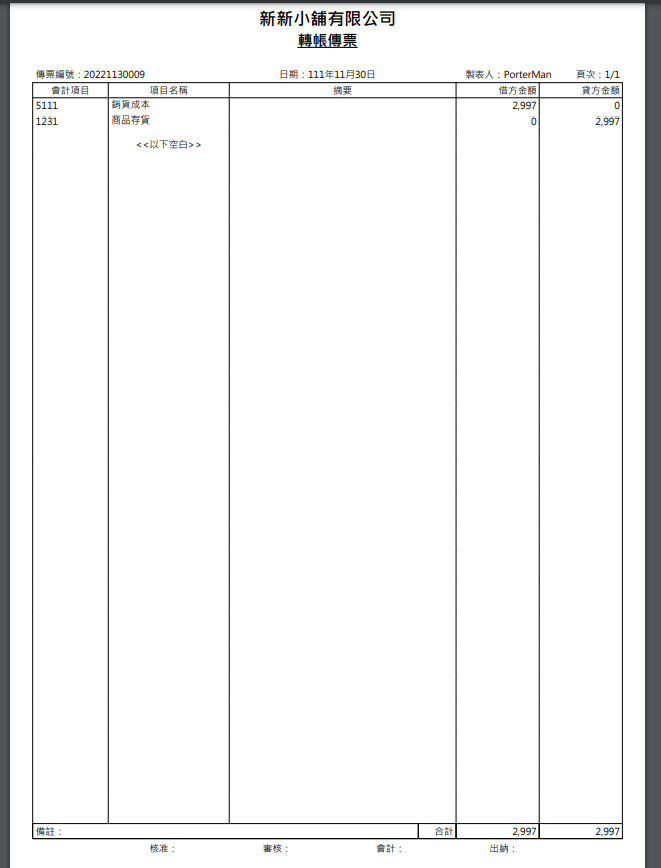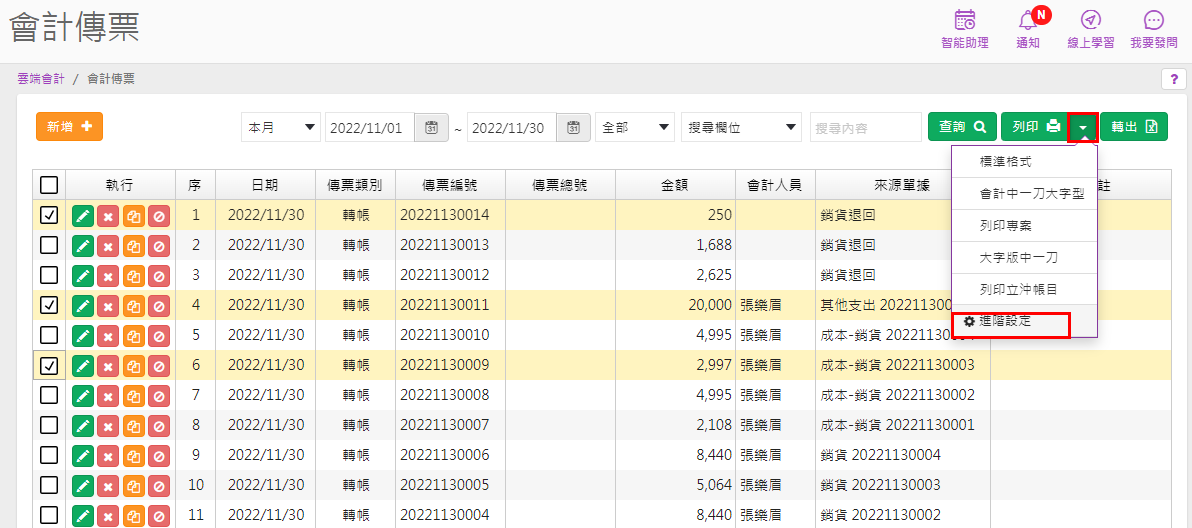目錄
一、非拋轉日常傳票 > 二、會計傳票_列印
一、非拋轉日常傳票
此種傳票是自已手切的傳票
開啟【會計傳票】作業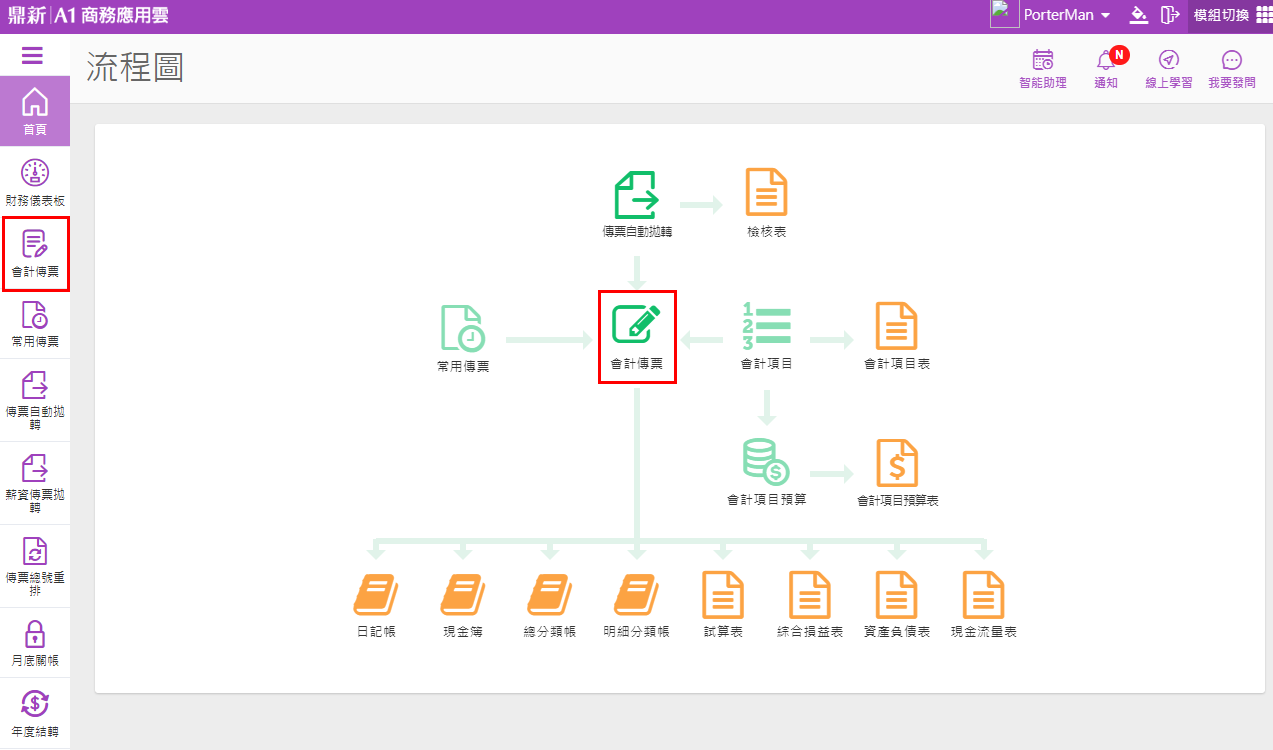
自行新增建立的傳票按【新增】
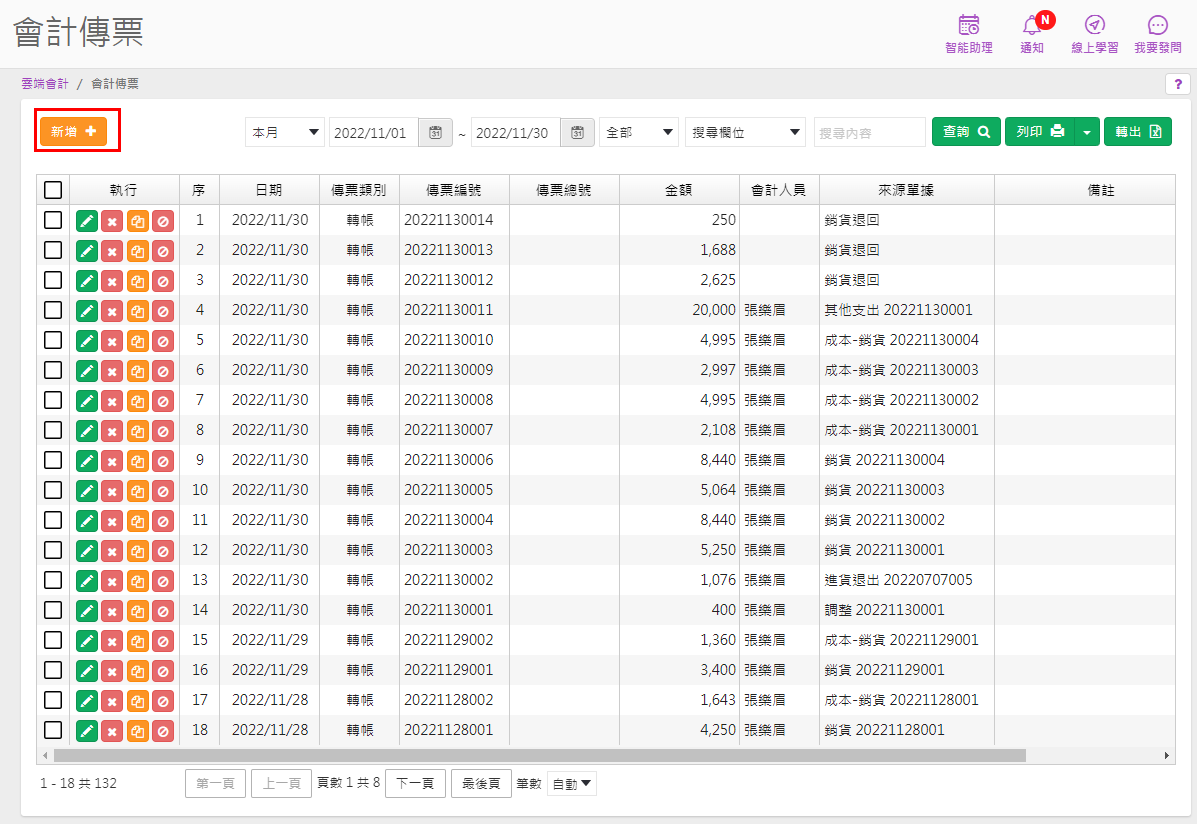
【日期】會預設當日,可調整日期
【傳票編號】存檔時會以日期+流水號編入,存檔後單號就不能變更
【傳票總號】在意跳號可利用傳票總號的功能,參考【傳票總號重排】
【傳票類別】預設"轉帳",另有"收入"和"支出"傳票
若傳票內容要切借方和貸方則請選"轉帳",系統中"收入"和"支出"傳票的對方科目會是固定在【會計項目設定-現金與損益設定】的"現金",若對方科目會變動,則就用"轉帳"傳票即可
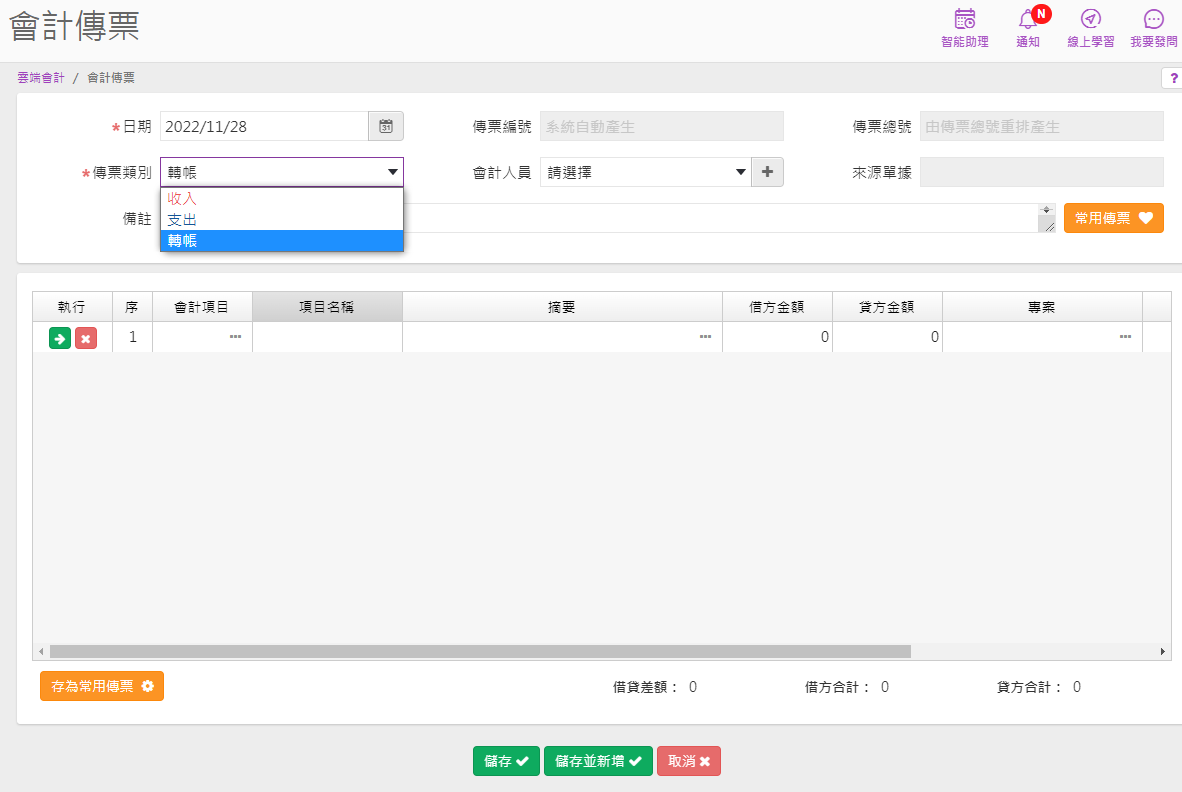
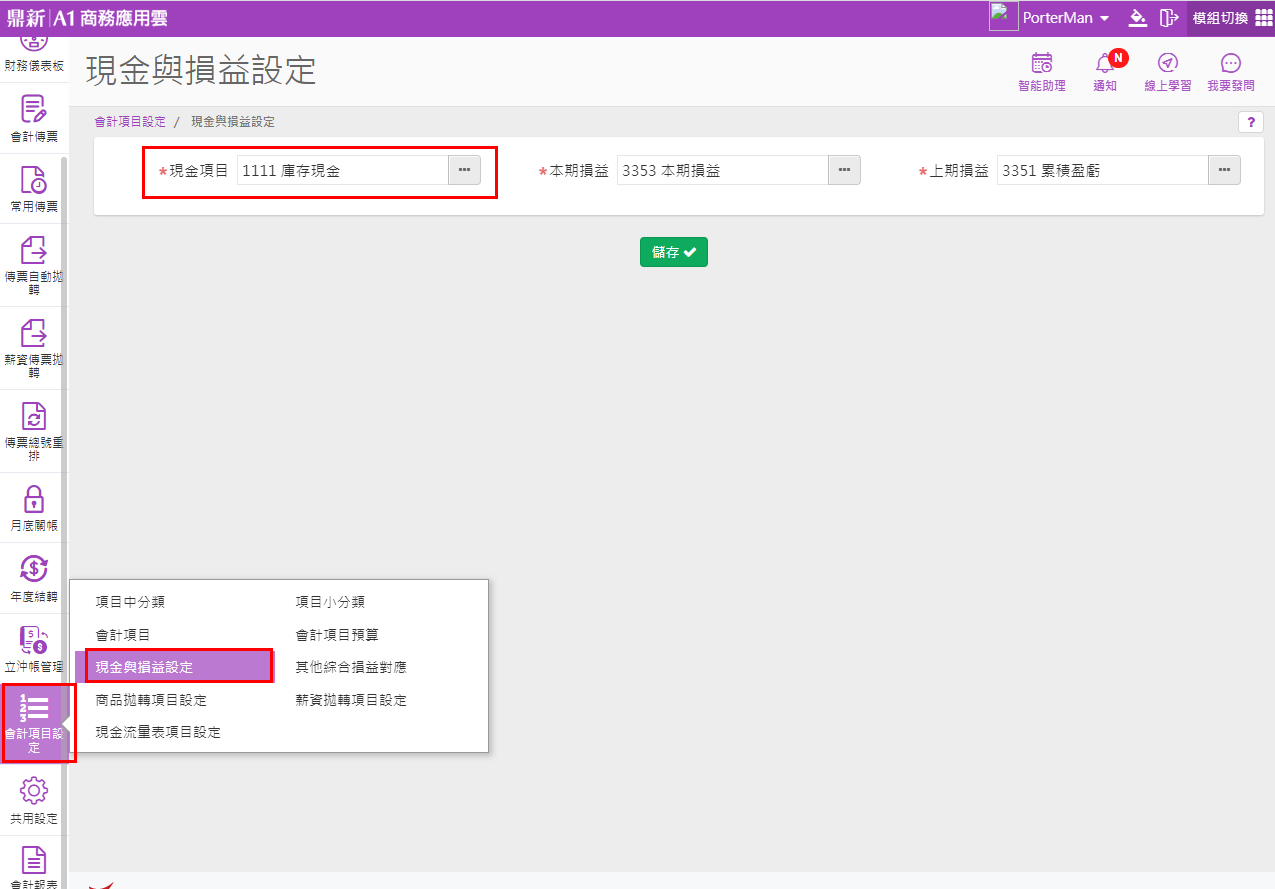
【來源單據】自行新增的傳票此欄會是空白的
【備註】資料瀏覽頁可看到,也可用備註欄查詢傳票
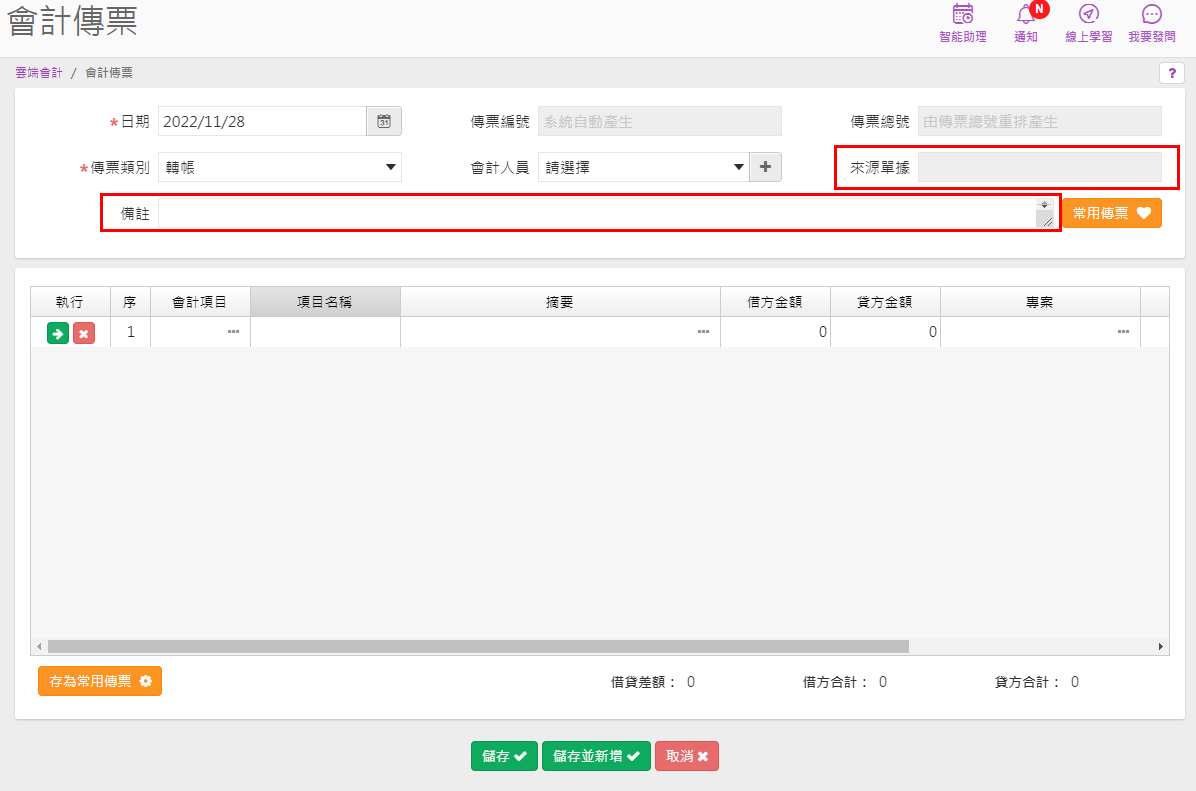
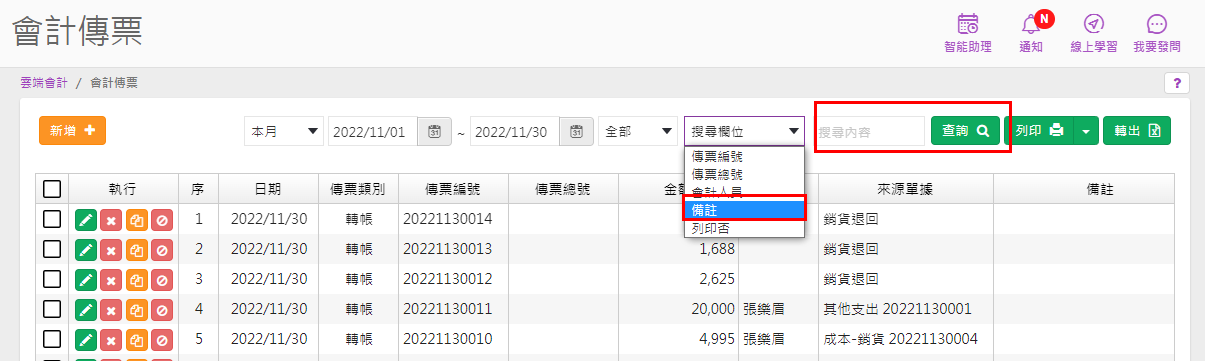
單身【會計項目】【...】點選後開窗選擇會計項目
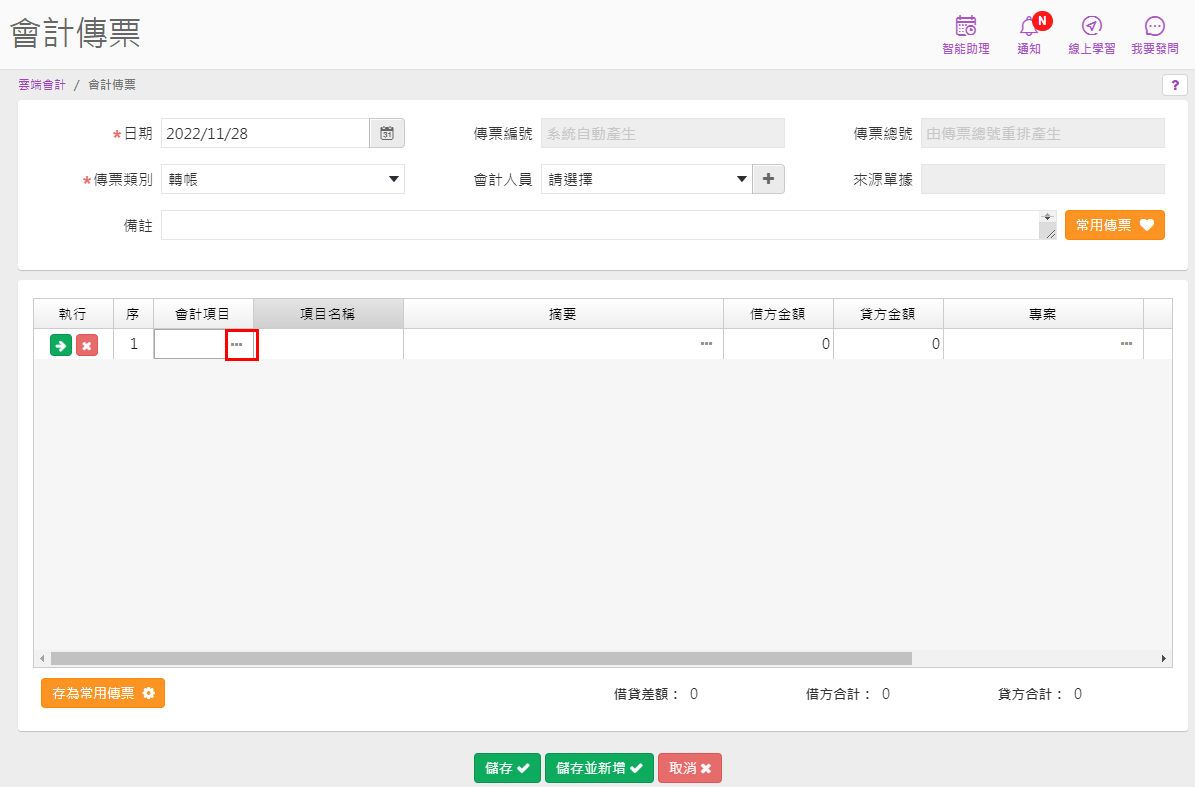
勾選需帶入的項目後按確認
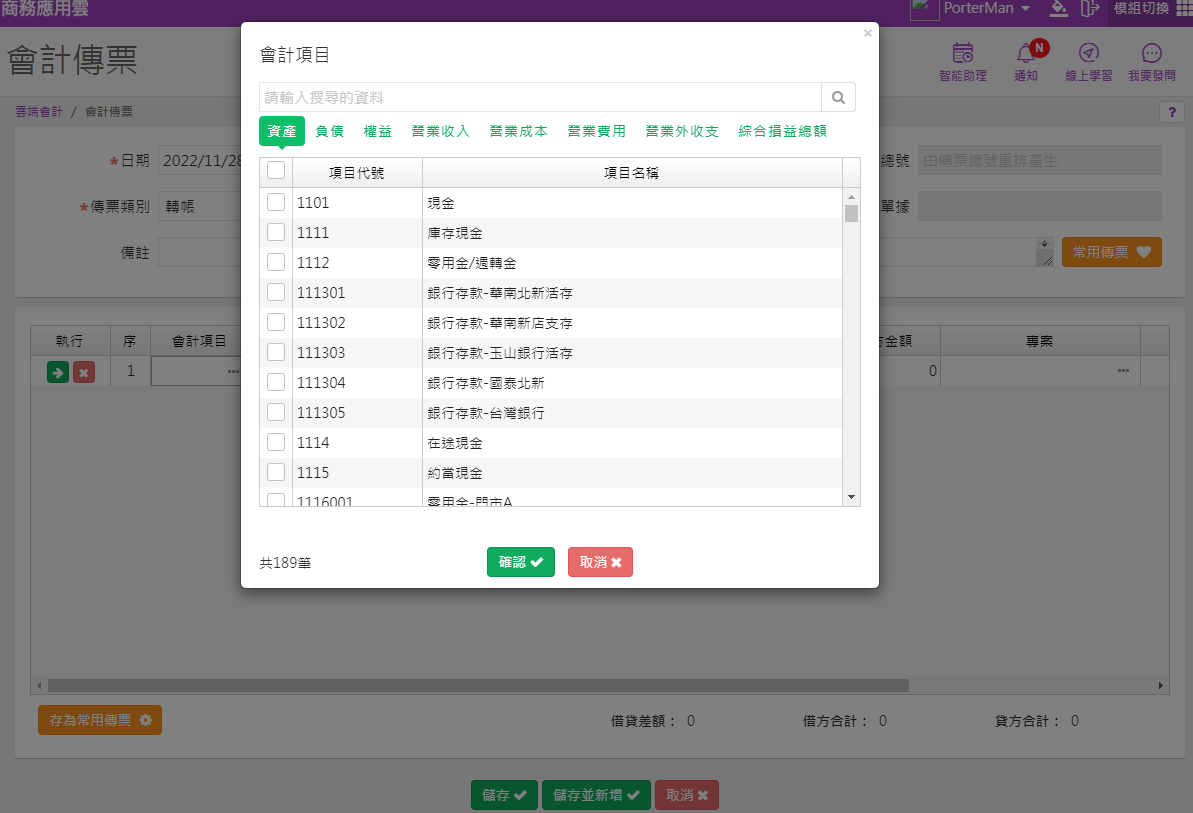
輸入完資料後【摘要】的部份可利用全部帶入的功能
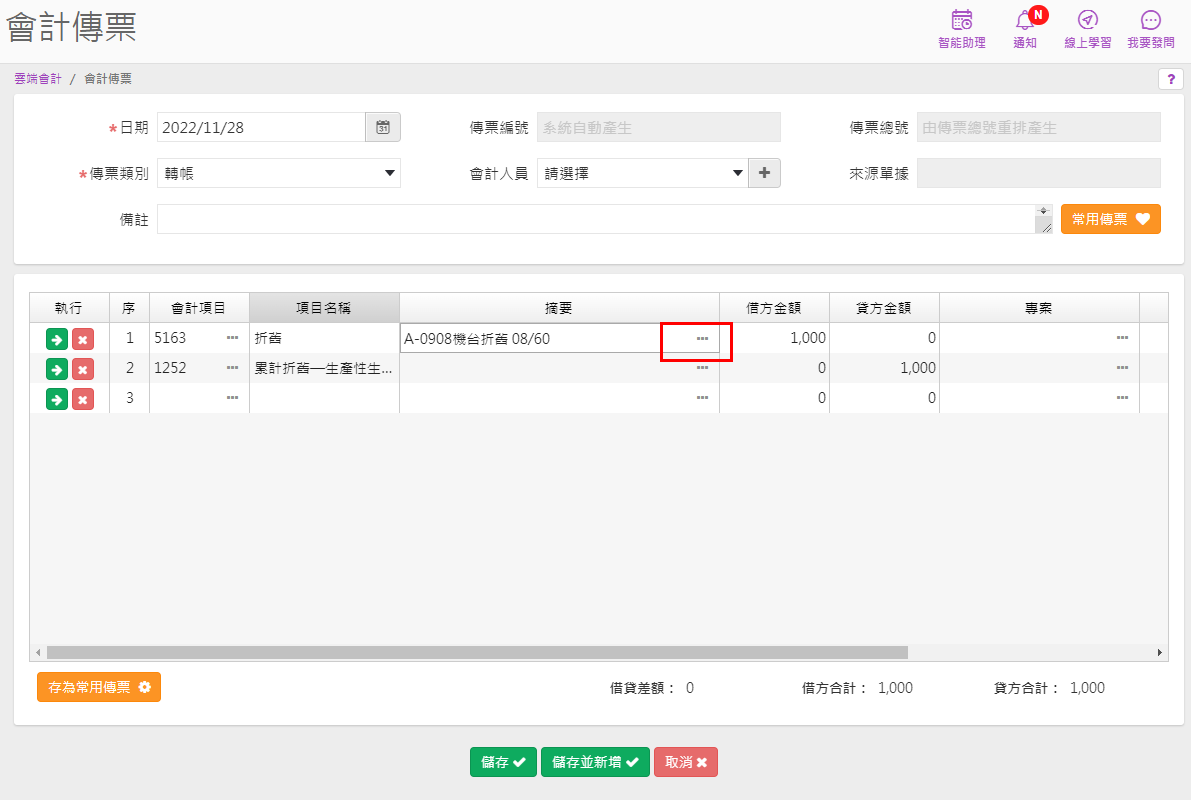
勾選【一併複製到其他空白摘要中】再按【確認】
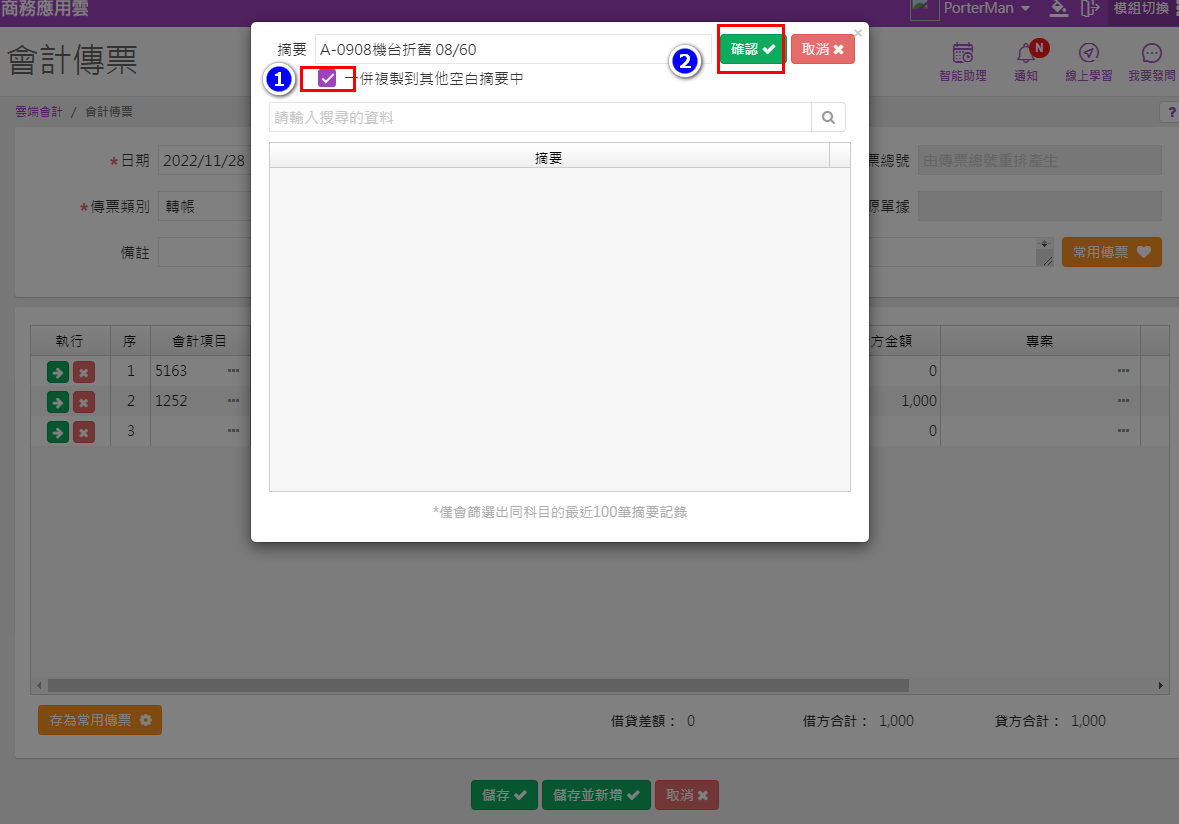
這樣就可快速帶入摘要內容囉!快速建立日常傳票也可以應用【常用傳票】功能喲!
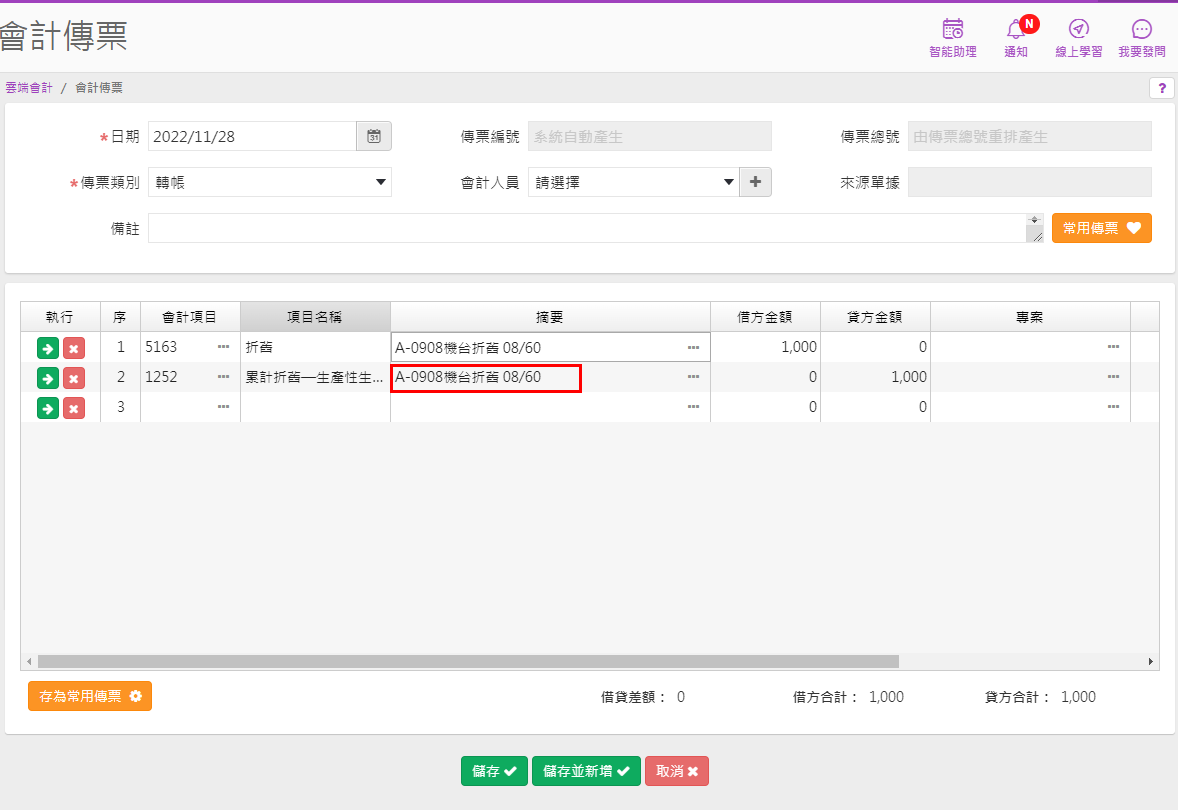
二、會計傳票_列印
列印傳票憑證留抵備查
傳票預覽畫面
1.【全選框】打勾後項下資料會全部快速被打勾
2.【離散點選框】可單筆勾選要列印的單據
要列印時先勾選好所需列印的單據
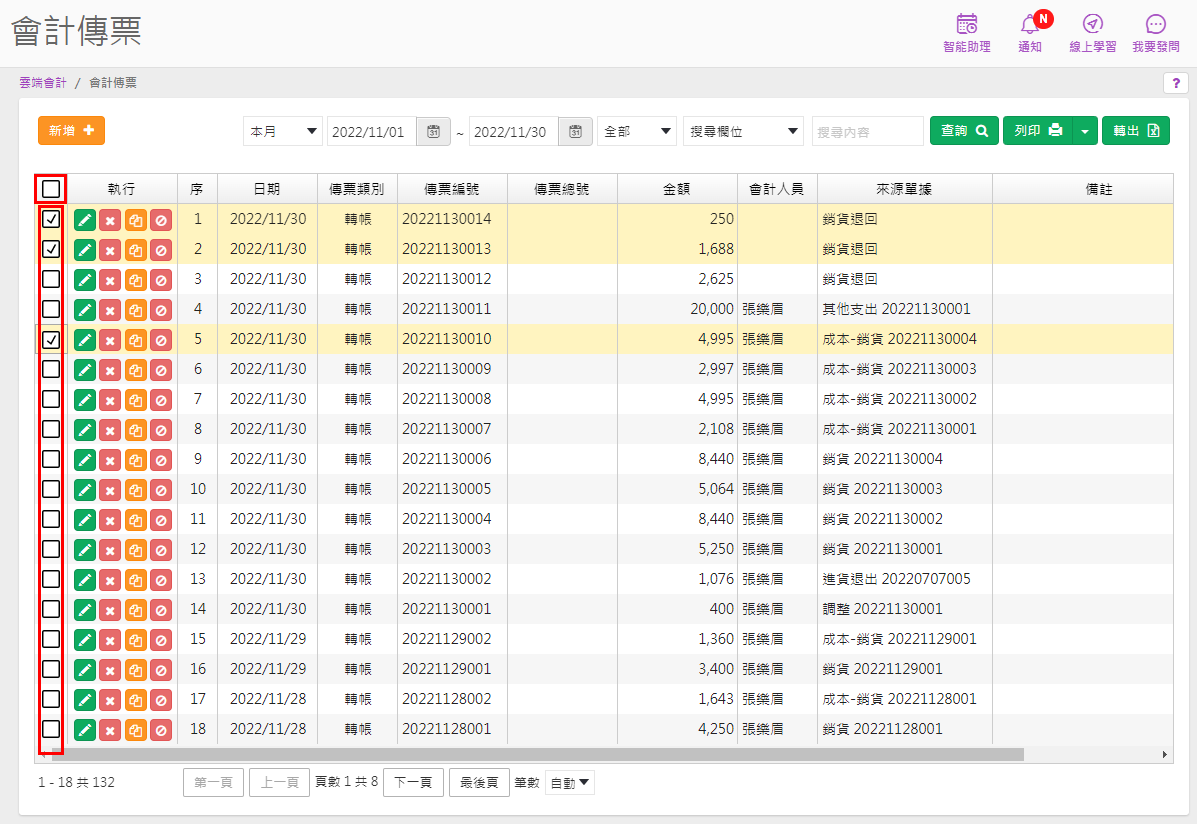
3、【列印】可選擇【標準格式】、【不列印金額】
或【進階設定】自訂自已所需的憑證
(例如要中一刀(or叫A5,寬23.00cm,長13.98cm)、印logo、印簽核等)
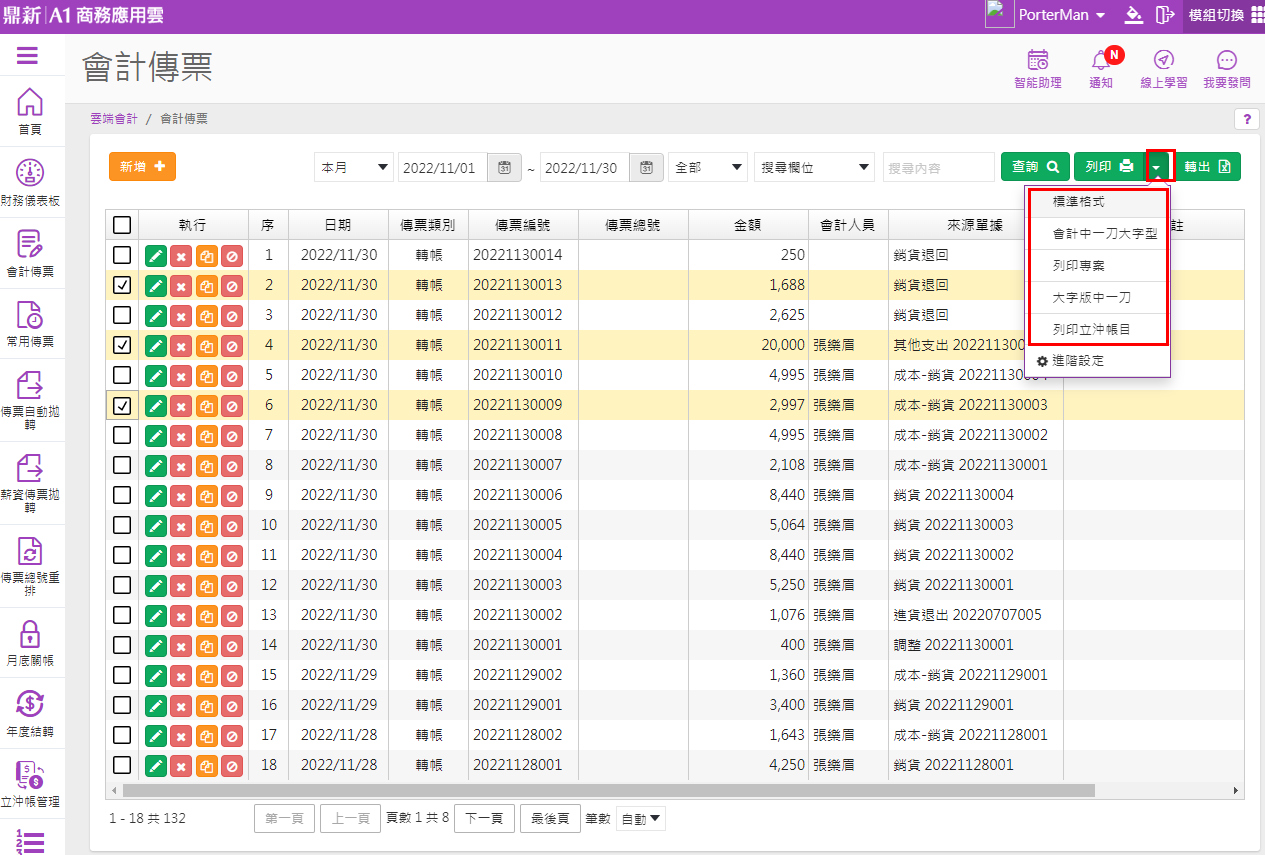
進階設定的操作說明
進階設定:可在提供範圍內自訂格式
點選後會在系統頁籤再新增一個新頁籤,
a、新增或修改
可自訂自已所需的憑證格式按【新增】
進階設定:可在提供範圍內自訂格式
點選後會在系統頁籤再新增一個新頁籤,
a、新增或修改
可自訂自已所需的憑證格式按【新增】
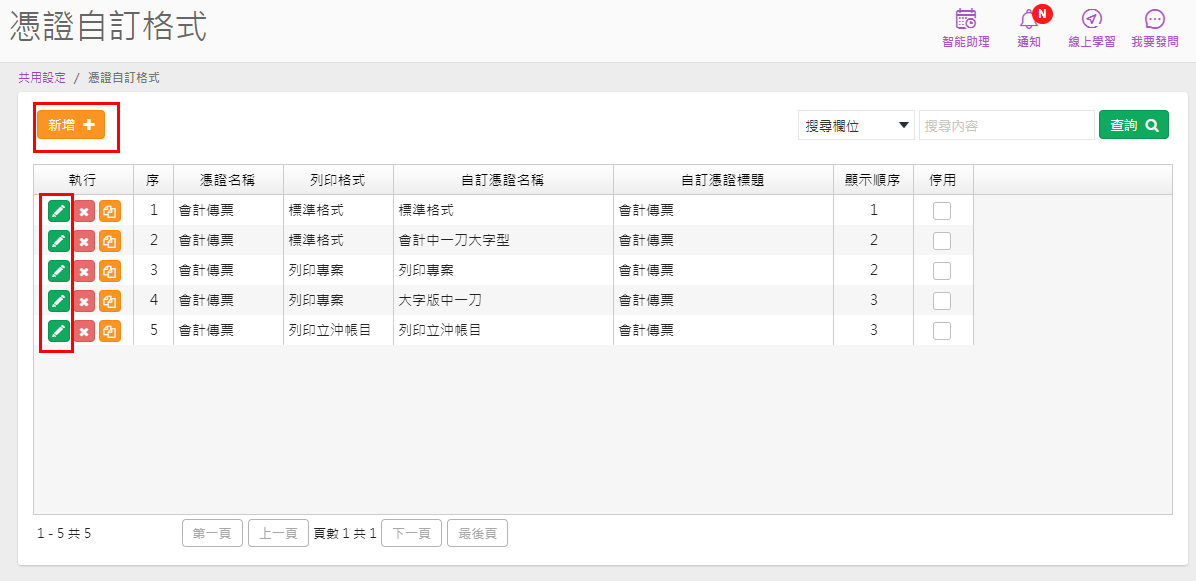
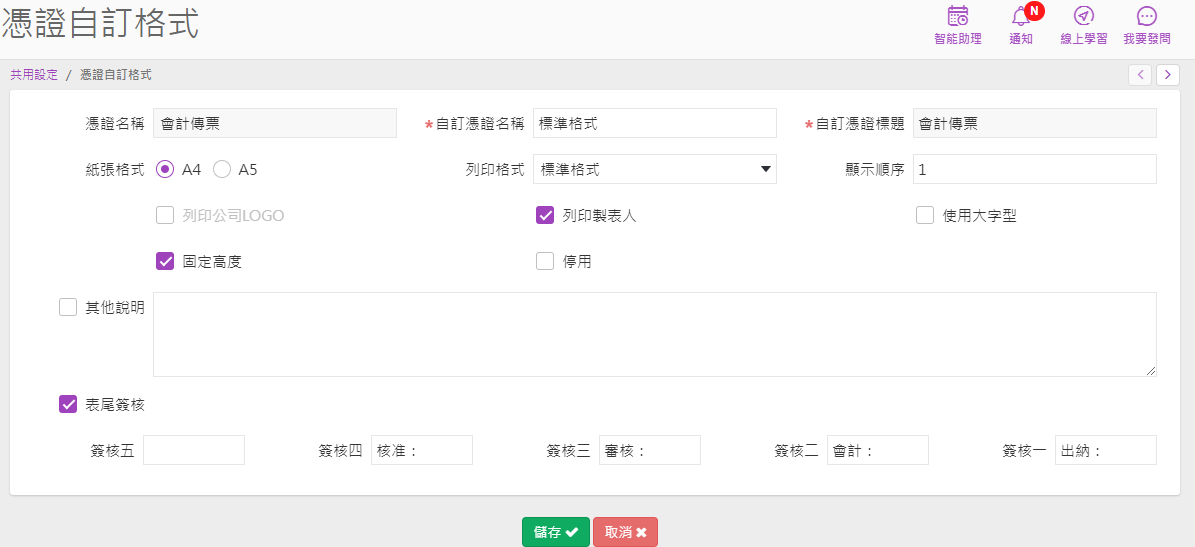
b、自訂憑證名稱:
下拉選單時看到的名稱,輸入一個自已選擇樣式時較容易懂的文字,
方便選擇所需憑證樣式
c、自訂憑證標題:
列印出來的憑證表頭的名稱預設"會計傳票",這邊不開放自訂
列印出來的憑證表頭的名稱預設"會計傳票",這邊不開放自訂
d、紙張格式:
可選擇A4(全頁式)或A5(中一刀 寬23.00cm,長13.98cm)
若選擇A5格式(中一刀)紙張需使用點陣式印表機,
並自訂紙張大小為(寬23.00cm*長13.98cm),才可正常跳頁列印喔!
設定方式可參考下列說明: 【A5(中一刀)】紙張印表機設定的方式?
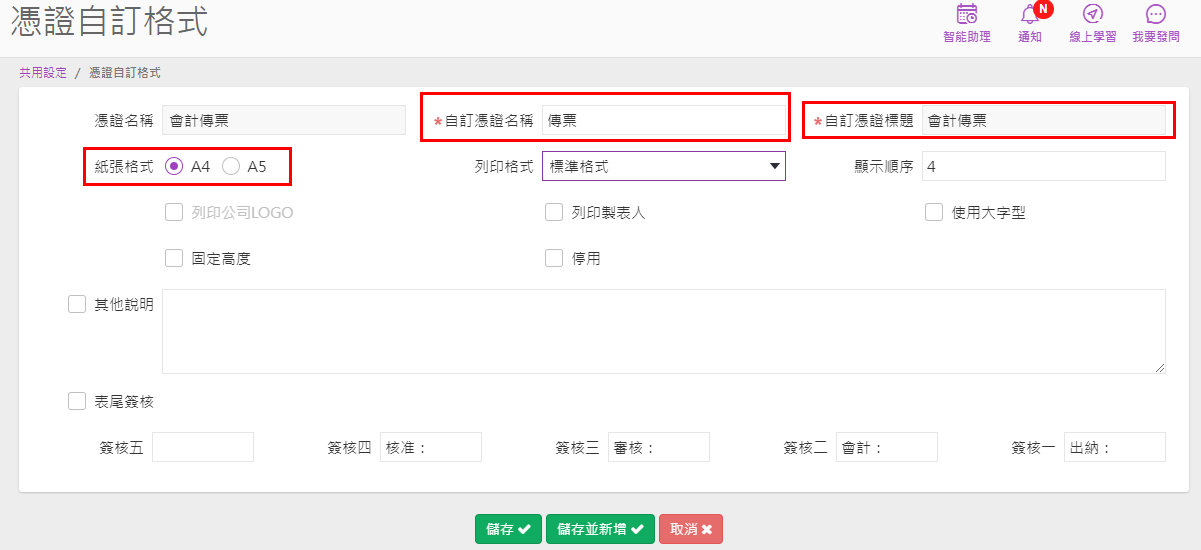
可選擇A4(全頁式)或A5(中一刀 寬23.00cm,長13.98cm)
若選擇A5格式(中一刀)紙張需使用點陣式印表機,
並自訂紙張大小為(寬23.00cm*長13.98cm),才可正常跳頁列印喔!
設定方式可參考下列說明: 【A5(中一刀)】紙張印表機設定的方式?
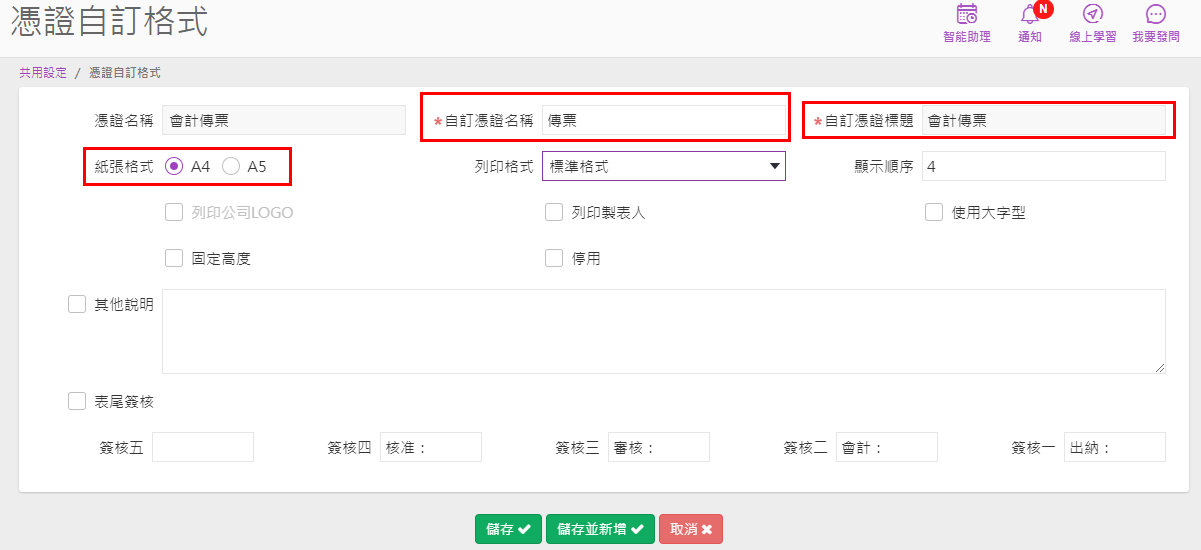
e、列印格式:
有提供【標準格式】,要列印金額欄就要選此格式;
另有【列印專案】及【列印立沖帳目】格式,可依需求選擇
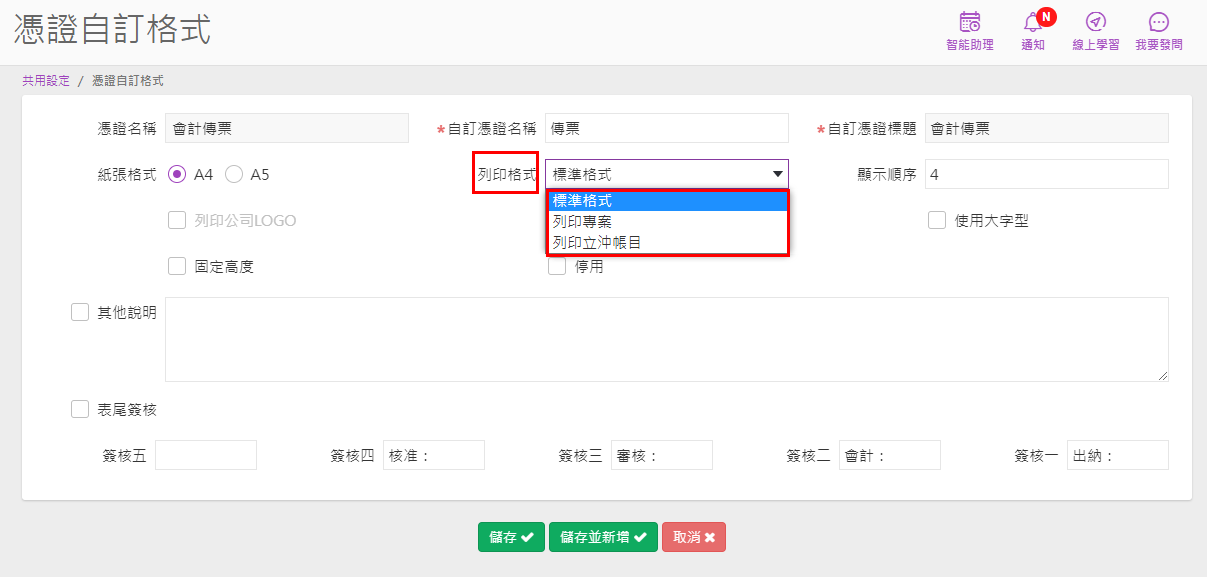
有提供【標準格式】,要列印金額欄就要選此格式;
另有【列印專案】及【列印立沖帳目】格式,可依需求選擇
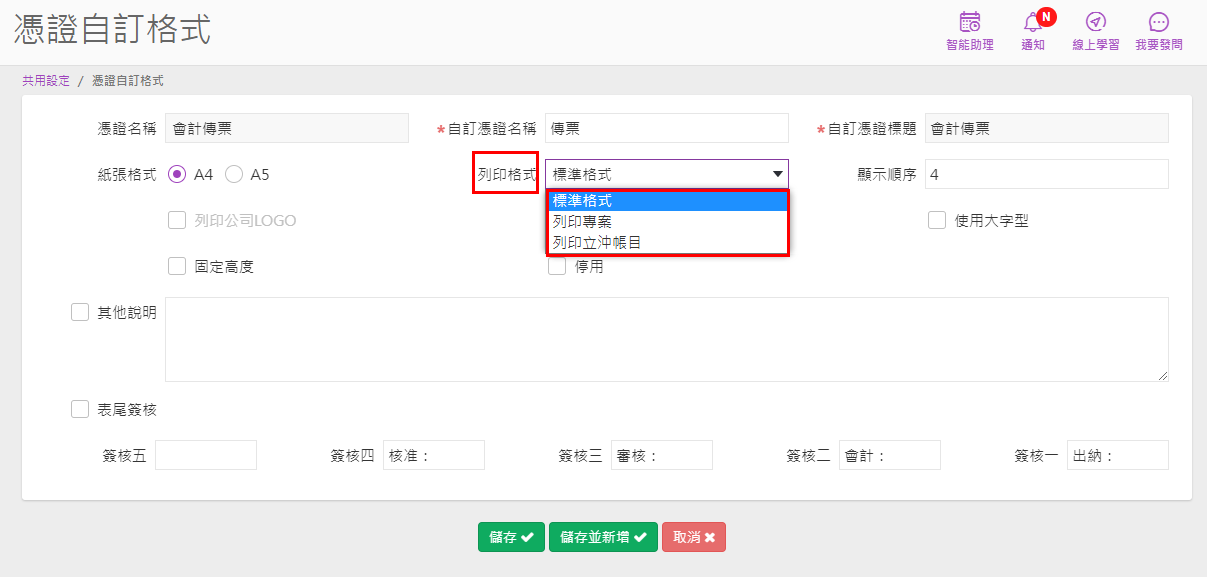
f、顯示順序:
選單下拉後的順序別,
若這是您公司主要使用的,建議可設定為1,再將原來的標準憑證設定為3或其他數字
選單下拉後的順序別,
若這是您公司主要使用的,建議可設定為1,再將原來的標準憑證設定為3或其他數字
g、列印公司logo:
傳票不提供此功能
傳票不提供此功能
h、列印製表人:
打勾後,在憑證右上方會出現製表人欄位,預帶系統的登入帳號之使用者姓名
打勾後,在憑證右上方會出現製表人欄位,預帶系統的登入帳號之使用者姓名
i、使用大字型:
勾選後會印出較大的字型,相對的有些欄位欄寬也會縮小一些
勾選後會印出較大的字型,相對的有些欄位欄寬也會縮小一些
j、停用:
憑證格式目前暫不使用時可將【停用】打勾,即不會出現在選單中
k、其他說明:
在表尾處要加註一些備註的事誼,可在此欄建立,並要打勾才會印出
在表尾處要加註一些備註的事誼,可在此欄建立,並要打勾才會印出
L、簽核:
可依需求自訂
【簽核五】在表尾簽核欄靠左第一欄出現,預設空白
【簽核四】預設"核准"
【簽核三】預設"審核:"
【簽核二】預設"會計:"
【簽核一】預設"出納:"
可依需求自訂
【簽核五】在表尾簽核欄靠左第一欄出現,預設空白
【簽核四】預設"核准"
【簽核三】預設"審核:"
【簽核二】預設"會計:"
【簽核一】預設"出納:"
n:【儲存】及【儲存並新增】:
若不連續建立,請按【儲存】將設定好的格式存檔
設定完成後,重新開啟【會計傳票】在【列印】鈕下拉後即可看到剛才設定的格式
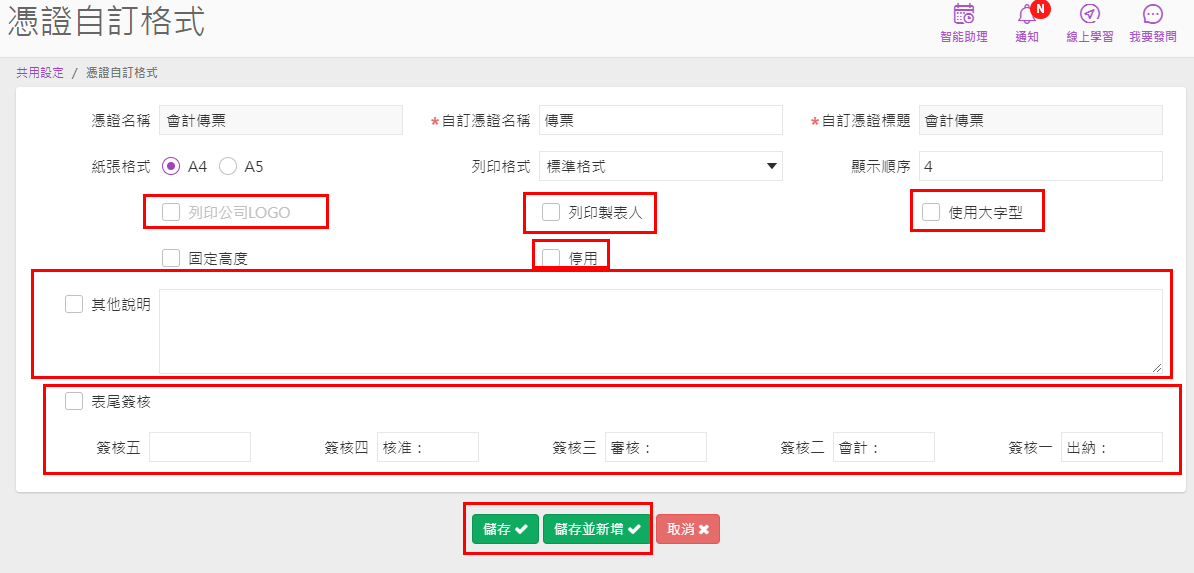
The End
若不連續建立,請按【儲存】將設定好的格式存檔
設定完成後,重新開啟【會計傳票】在【列印】鈕下拉後即可看到剛才設定的格式
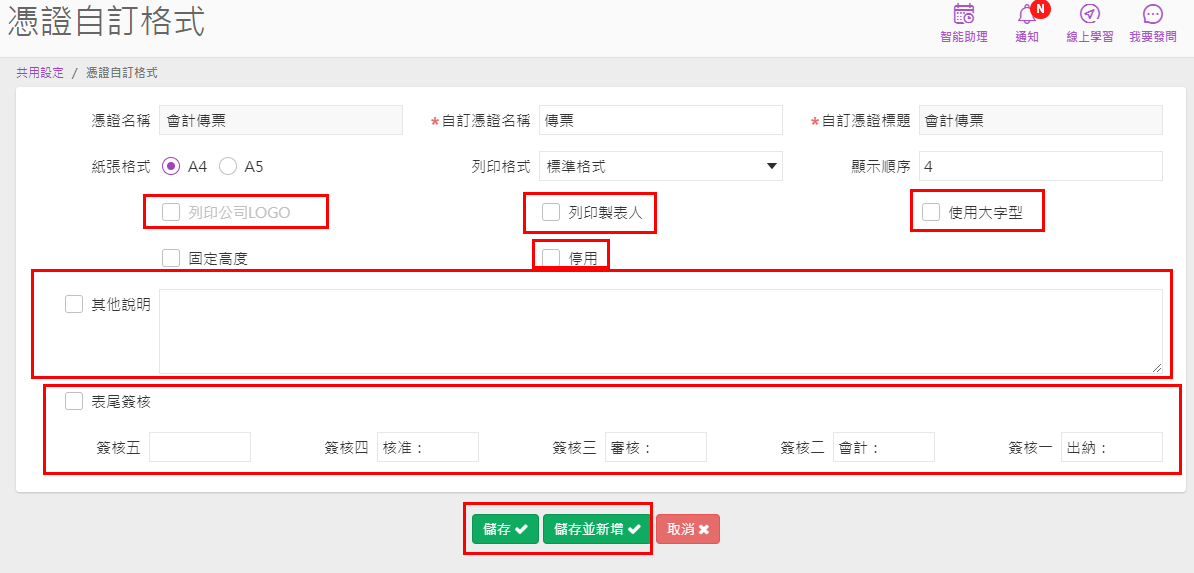
The End